Megszokott a tálcán windows 10

Tálca - kulcsfontosságú eleme a menedzsment bármilyen Windows operációs rendszer. Vele, a felhasználó könnyen és gyorsan válthatunk a műsorok, nyitott fájlok és mappák. Bármely kezdeti összeszerelése a Windows tálcán klasszikus megjelenés és tetején található az összes ablakot. Ezért, ha nem tetszik a látvány ezt a tételt, a módszereket, hogyan kell változtatni a tálcán a Windows 10, hogy segítsen megoldani ezt a problémát.
A szerkezet a tálcán a Windows 10
Mindegyik verzió windose operációs rendszer lehetővé teszi a felhasználó számára, hogy testre a tálcán, hogy megfeleljen az Ön igényeinek. Azonban ahhoz, hogy tudjuk, hogyan kell beállítani az egyik vagy másik ikont, vagy ha lehet helyezni, meg kell, hogy megismerjék a szerkezet a tálcán.
A tálcán a Windows 10 alapértelmezés szerint tartalmazza:
- Ikon "Start";
- A Windows keresési string;
- Feladat benyújtása gombra;
- Az átlagos területe megjelenítő ablakot mappák és programok;
- Értesítési területén vagy tálcán.
Most, hogy már tudja, melyik komponens ehhez az elemhez, akkor megszokott, hogy illeszkedjen az Ön igényeinek.
Szabni a tálcán
Bármilyen beállítás tálcán a Windows 10 indul a helyes színséma. Háttér tálcán szabad megváltoztatni. Ehhez a „paraméterek» a Windows 10 van egy külön rész:
- Hit "Start", "Beállítások", "Testreszabás".
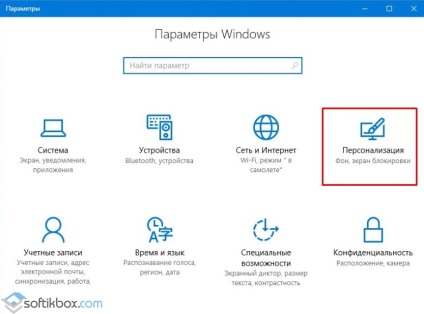
- Egy új ablak nyílik meg. A bal oldali menüből, menjen a „Színek” szakaszban. Itt meg kell győződnie arról, hogy a szükséges kapcsolót „On” alatt „Szín megjelenítése a Start menüben, a tálcán, és a bejelentés központ”.
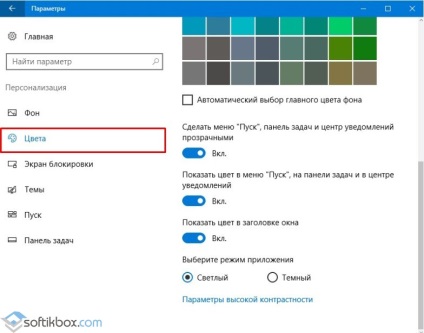
- Továbbá, ha azt szeretnénk, hogy a szín a saját, meg ki az „automatikus kiválasztása a fő háttér színét.” Ezután meg kell adnia a színt.
- Ha szükséges, akkor adjunk hozzá egy átláthatóság „Make” Start „menü, tálca és az értesítési központ átlátható” kapcsolót.
Állítsuk be a tálcán a Windows 10 asztalon
A tálca windose 10 lehet elhelyezni nem csak az alján, de a jobb felső vagy bal oldalán az asztalon. Annak érdekében, hogy mozog ez az elem kell végezni néhány egyszerű lépésből áll:
- Kattintson a panel jobb gombbal. Válassza ki a „Tulajdonságok”.
- Folytassa a helyzetben „a tálcán a képernyőn.” A legördülő listából válassza ki a kívánt helyzetbe.
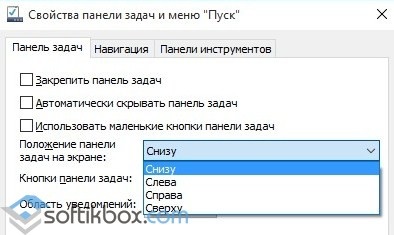
- Ha el szeretné rejteni a tálcán, szükséges, hogy a védjegy „Auto-elrejteni a tálcán.” Miután a szükségességét, hogy mentse a változtatást.
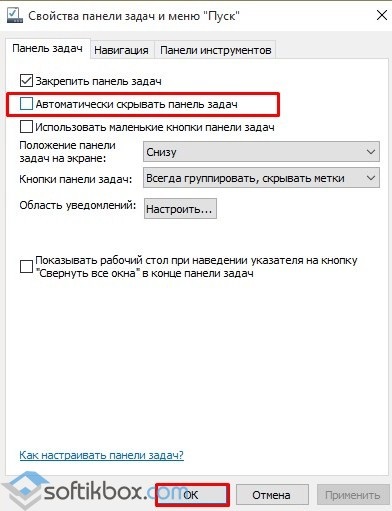
Ha az utóbbi módszer, hogy elrejtse a tálca nem lehetséges, kell menni a „Beállítások”, „Testreszabás” a bal oldali menüben válasszuk a „Tálca”, és húzza a csúszkát a „Be” alatt „Auto-elrejteni a tálcán az asztalon ”.
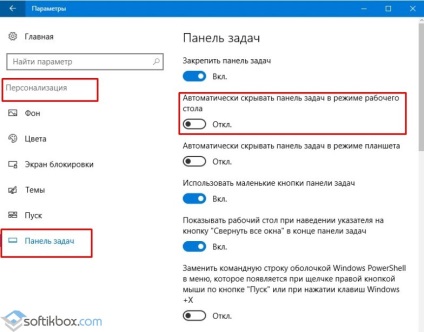
A módosítások érvénybe léptetéséhez, újraindítás nem szükséges.
kijelzők gombok
A Windows 10, személyre szabhatja a méretet, csoportosítása és megjelenítése a programok és szolgáltatások a tálcagombok. Minden gomb lehet kicsi vagy nagy, valamint a fajta egyesítést. Ehhez kövesse az alábbi lépéseket:
- Jobb klikk a panelen, és válassza ki a „Tulajdonságok”.
- Az új ablakban, hogy egy jel „A kis gomb a tálcán.” Miután amely jelzi a helyét. ki kell választani az „Always-csoport, elrejteni címkék” a felugró menüből „Ne csoport”, „csoport a feladat elvégzése bar.”
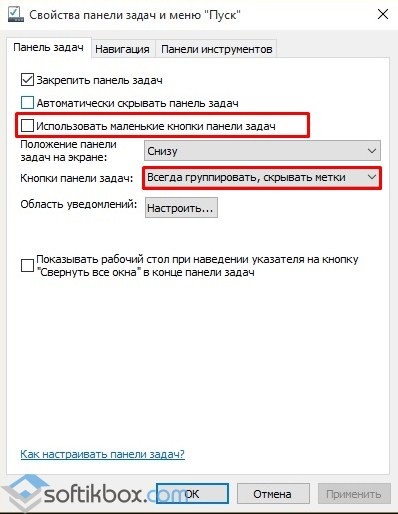
FONTOS! Ha szeretné elhelyezni a tálcán annyi elem kiválasztásához csoportosítás, hiszen helyet takarít meg. Csoportosítása után az elemek azonos típusú jelenik ugyanabban a pozícióban. Állítsa vissza a normál térkép elemek lehetnek, amivel a beállításokat a „Ne csoport”.
Átméretezése a tálcán?
Szabni a tálcán, hanem megkérdezni a megfelelő méret, akkor kell kattintani a jobb egérgombbal, és törölje a „Lock ...”.
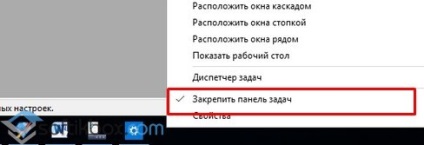
Után, akkor az egérrel, hogy nyúlik a tálcán a megfelelő méretet.
Szerszámok hozzáadása a tálcán
Ahhoz, hogy távolítsa el a keresősáv, szükség van a jobb gombbal a tálcán, majd válassza a „Tulajdonságok”, megy a lap „eszköztár” a „Keresés” mező ki a „rejtett”.
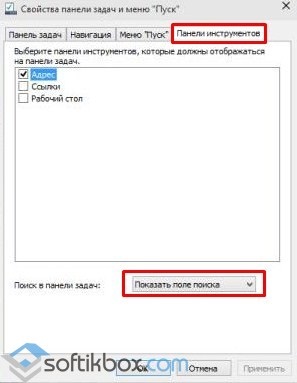
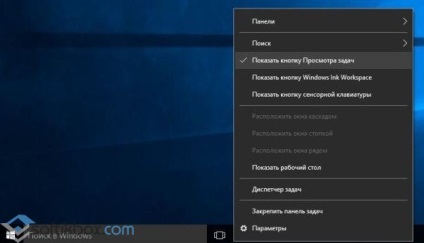
Kiválasztásához ikonok programot, amit szeretnénk, hogy az értesítési területen, a következőket kell tenni:
- Menj a „Beállítások”, „Testreszabás”, „tálcán”, és kattintson a „kapcsolati engedélyezése és letiltása rendszer ikonok.”
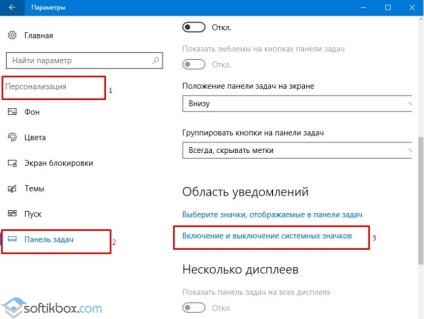
- Miután egy ablak jelenik meg, amelyben a rendszer minden ikonok jelennek meg a listában. Ki a jogot, hogy a „Be” vagy „Ki”.
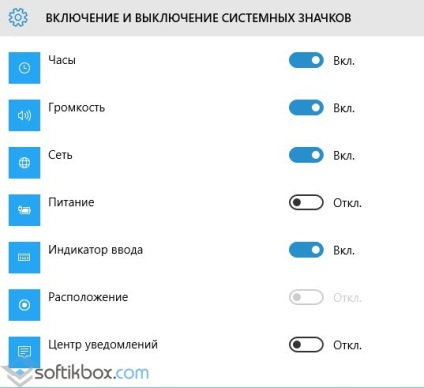
Egy módja, hogy testre a kijelző a program ikonokat az alábbiak szerint:
- A program futtatása kívánt rögzíteni.
- Az ikonra kattintva a jobb gombbal, és válassza ki a „Rögzítés a tálcán”.
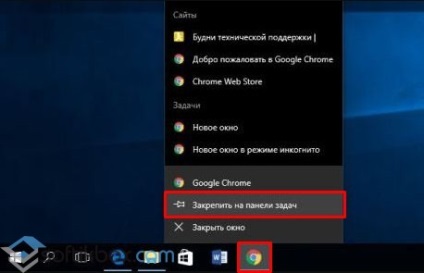
- Azt is a jobb gombbal a telepítő fájlt, és válassza ki ugyanazt a hatást, mint a fenti ajánlásokat. Csak így meg kell tudni, hogy hol a szoftver telepítő fájlt. Gyakran előfordul, hogy a telepítés után a program fájlok kerülnek a helyi C meghajtó a «Program Files» mappát.
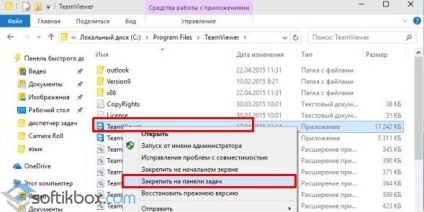
- Kiválasztása a „Start” menü az alkalmazás ugyanúgy küldünk a tálcára.
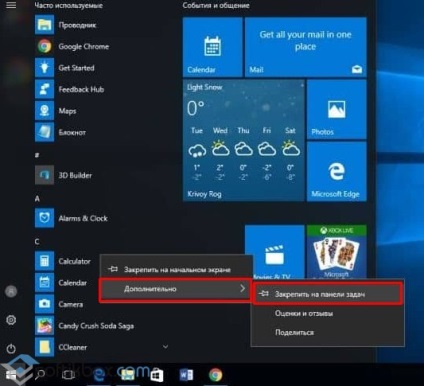
Egy módja annak, vissza mindent vissza, egészen egyszerűen, mindenhol meg kell oldania a védjegy „Ne jelenjen meg a tálcán.”